Jak korzystać z wątków na komputerach PC i Mac
Różne / / July 17, 2023
Meta jest znana z kopiowania wielu funkcji z innych aplikacji społecznościowych i genialnego łączenia ich ze swoją aplikacją. Innym podobnym przykładem jest nowo uruchomiony Aplikacja Wątki, który ma być lepszą alternatywą dla Twittera. Gdy użytkownicy gromadzą się w aplikacji Threads, wielu zastanawia się, jak uzyskać dostęp do Threads w Internecie.

Chociaż Konkurs Threads na Twitterze już pozwala na bezproblemowe korzystanie z platformy mikroblogowania w Internecie, zrozumiałe jest, aby nieco zwolnić Threads, ponieważ jest w fazie powstawania. Jeśli jednak platforma podobna do Twittera na Instagramie rozrosła się na Tobie, oto jak korzystać z Threads w Internecie na komputerze PC lub Mac.
Czy możesz uzyskać dostęp do witryny Threads na komputerze PC lub Mac
Tak, możesz, ale jest w tym haczyk. Haczyk polega na tym, że witryna Threads nie pozwala się zalogować. Ogranicza to niektóre podstawowe funkcjonalności, takie jak obserwowanie lub zaprzestanie obserwowania osoby, polubienie wątku, odpowiadanie itp.
Jednak Threads mówi w swojej aplikacji i witrynie internetowej: „Wkrótce będziesz mógł śledzić ludzi i wchodzić z nimi w interakcje inne platformy fediverse, takie jak Mastodon”, co sugeruje, że może stać się bardziej interaktywne w Internecie w przyszły. Na razie przejdź do następnej sekcji, aby zobaczyć, jak uzyskać do niej dostęp.
Jak korzystać z wątków na komputerze PC lub Mac
Korzystanie z aplikacji społecznościowych na smartfonie może być uzależniające i nieproduktywne. Jeśli więc chcesz sprawdzić, co robią Twoi znajomi z Threads podczas pracy na komputerze PC lub Mac, mamy dwie proste metody.
Metoda 1: Korzystanie z witryny Threads
Witryna Threads jest na wczesnym etapie, co oznacza, że niektóre funkcje są ograniczone (więcej o tym później). Możesz jednak łatwo uzyskać dostęp do wątków na komputerze PC lub Mac. Najlepsze jest to, że możesz to zrobić bez logowania się na swoje konto. Rzućmy okiem na proste kroki:
Krok 1: Otwórz Instagram i przejdź do profilu osoby, której Wątki chcesz wyświetlić.
Krok 2: kliknij logo Threads, aby uzyskać dostęp do ich najnowszych wątków.
Alternatywny sposób: Możesz także wpisać „threads.net/@nazwa_użytkownika” w pasku adresu przeglądarki, aby uzyskać dostęp do czyichś Wątków w sieci.

Krok 3: Wątki będą się teraz otwierać; przewiń i przejrzyj wątki wysłane przez twojego znajomego. Ponadto kliknij wątek, aby go dalej rozwinąć i przeczytać odpowiedzi.
Śmieszny fakt: Kliknięcie logo Threads na stronie internetowej przełącza tryb ciemny.

Krok 4: Możesz także udostępnić wątek z sieci. Kliknij „trzy kropki” (menu kebab), aby wyświetlić więcej opcji związanych z Wątkiem.

Krok 5: Kliknij „Kopiuj link” i wklej go do wybranej aplikacji, aby go udostępnić.

Chociaż korzystanie z tej metody uzyskiwania dostępu do wątków w sieci może wydawać się łatwe i przyjemne, może być również frustrujące, ponieważ ma ograniczenia. Ty
- nie można opublikować wątku.
- nie może przeglądać starych wątków od kogoś.
- nie można polubić wątku.
- nie może komentować wątku.
- nie może udostępnić wątku w relacji/kanale na Instagramie.
- nie widzi podobnych wątków.
- nie może ponownie opublikować ani zacytować wątku.
Jeśli jednak chcesz mieć pełny dostęp do wątków na komputerze PC lub Mac, spójrzmy na następującą metodę.
Przeczytaj także: Wskazówki i porady dotyczące korzystania z wątków
Metoda 2: Emuluj Androida na komputerze PC lub Mac
Możesz także spróbować emulować Androida za pomocą emulatora, aby uzyskać dostęp do pełnej funkcjonalności Threads na komputerze PC lub Mac. NoxPlayer i BlueStacks to tylko niektóre z popularnych emulatorów na komputery PC lub Mac. Możesz także wypróbować Podsystem Windows uruchamiaj aplikacje na Androida natywnie na swoim komputerze jeśli korzystasz z systemu Windows.
Pobierz NoxPlayera
Pobierz BlueStacks
Notatka: Obecnie wiele emulatorów, takich jak NoxPlayer i BlueStacks, nie obsługuje komputerów Apple Silicon Mac.
Po zakończeniu części instalacyjnej emulatora uruchom emulator, zaloguj się na swoje konto Google i wykonaj następujące kroki:
Krok 1: Uruchom Sklep Play na swoim emulatorze i kliknij pasek wyszukiwania.

Krok 2: Wyszukaj wątki na Instagramie i kliknij „Zainstaluj”.

Krok 3: Po zainstalowaniu aplikacji kliknij „Otwórz”, aby uruchomić aplikację Threads na komputerze PC lub Mac.
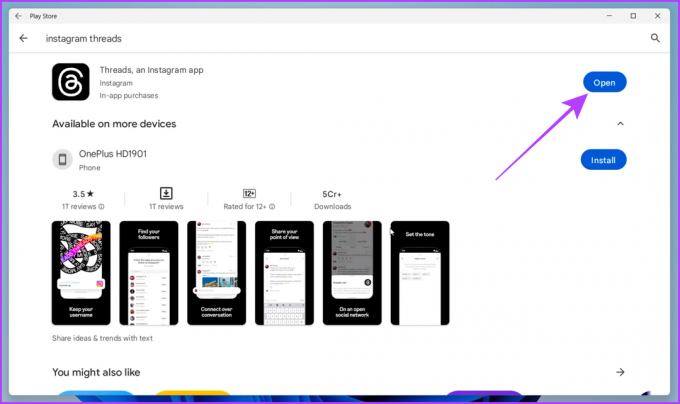
Krok 4: Teraz kliknij „Zaloguj się przez Instagram”.

Krok 5: Wpisz swoją nazwę użytkownika i hasło i kliknij „Zaloguj się”.

Krok 6: Teraz aplikacja Threads jest otwarta na komputerze PC lub Mac; możesz nadal z niego korzystać, tak jak w telefonie.

Często zadawane pytania związane z wątkami na Instagramie
Tak, będzie widoczny dla Ciebie i innych.
Nie. Nie ma ograniczeń co do liczby Wątków, które możesz zobaczyć w ciągu jednego dnia.
Dostęp do wątków bez wysiłku
Jeśli Threads chce konkurować z Twitterem, Meta musi wprowadzić więcej funkcjonalności do wersji internetowej. Do tego czasu możesz korzystać z tych dwóch metod, aby bezproblemowo uzyskiwać dostęp do wątków na komputerze PC lub Mac. Niezależnie od tego, czy chcesz rzucić okiem na wątki znajomych, czy odpowiedzieć na nie, będziesz mógł to zrobić, postępując zgodnie z powyższymi metodami.
Ostatnia aktualizacja: 17 lipca 2023 r
Powyższy artykuł może zawierać linki partnerskie, które pomagają wspierać Guiding Tech. Nie wpływa to jednak na naszą rzetelność redakcyjną. Treść pozostaje bezstronna i autentyczna.


